شاید تا به حال برایتان پیش آمده که نقشه ای را طراحی کرده اید و دوست ندارید کسی آن را ببیند و یا از آن کپی بگیرد. به منظور حفظ فایل های اتوکد از سوء استفاده ی دیگران در این پست، آموزش رمز گذاری روی فایل های اتوکد را به شما آموزش می دهم تا امنیت پروژه های شما بالاتر برود.
قبل از شروع خوب است بدانیم از ورژن 2004 در نرم افزار اتوکد امکان رمز گذاری برای فایل های ترسیم شده اضافه شد.این طرح در ابتدای اجرا بسیار جالب و کارآمد به نظر می رسید و مورد استقبال قرار گرفت.ولی بعد از گذشت چندین سال دردسرهای رمز گذاری خیلی نگران کننده تر شد.

برای پیشگیری از بروز تمام مشکلات پسورد گذاری در محیط های شرکتی پیشنهاد می شود که این امکان را به طور کامل حذف کنیم. برای این کار باید در هنگام نصب اتوکد گزینه ی custom install را انتخاب کنیم و از نصب گزینه ی Drawing encryption ممانعت کنیم.
در ضمن اگر اتوکد را نصب کرده ایم هم می توانیم از قسمت Add or Remove Programs ویندوز و change کردن ابزارهای نصب شده به راحتی این مزیت دردسر ساز را حذف کنیم.
خب به سراغ آموزش پسورد گذاری برمی گردیم.یک نکته ی بسیار مهم در مورد پسورد گذاری این است که شما باید پسورد خودتان را در یک جای امن یادداشت و نگه داری بکنید. می توانید در یک فایل متنی پسوردتان را ذخیره بکنید چرا که اگر پسورد خود را فراموش کنید هیچ راهی برای باز کردن ترسیمات خود نخواهید داشت و باید از اول زحمت ترسیم آن ها را متحمل شوید.
برای گذاشتن رمز بر روی فایل اتوکد خود از دو روش می توانیم استفاده کنیم.
روش اول :
فایل مورد نظر خود را باز می کنیم.بر روی خط فرمان در پایین صفحه راست کلیک می کنیم و گزینه ی option… را انتخاب می کنیم.
پنجره ی options برای ما باز می شود وبعد سر برگ open and save را انتخاب می کنیم. در قسمت File safely precautions بر روی گزینه ی security option… کلیک کنید.
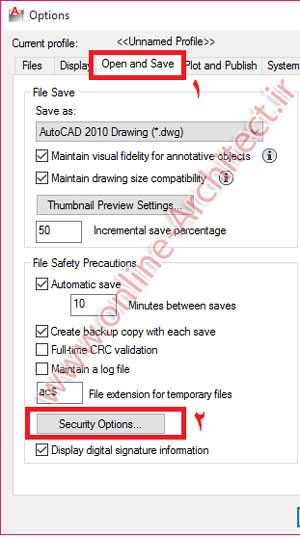
در پنجره ی باز شده که security option نام دارد و درسربرگ password در قسمت password or phrase to open this drawing رمز مورد نظر خود را تایپ می کنیم و بعد روی ok کلیک می کنیم.نکته ی دیگری که در اینجا باید به آن اشاره کنم این است که در گزینه ی Encrypt Drawing properties وقتی تیک فعال شودنقشه ها به صورت لوگوی اتوکد نمایش داده خواهند شد و در این صورت هم کسی به نقشه های شما دسترسی پیدا نخواهد کرد.
روش دوم:
فایل مورد نظر خود را باز می کنیم.
وقتی که می خواهیم ترسیم را save کنیم می توانیم از پنجره ی save سمت بالا و راست منوی tools را کلیک کنیم و گزینه ی آخر یعنی security option را انتخاب کنیم.
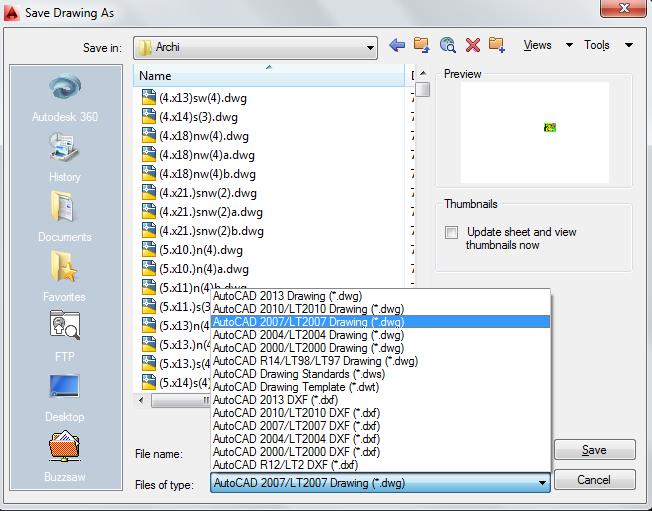
بعد پنجره ی security option باز می شود و از این جا به بعد مانند روش اول عمل خواهیم کرد و در اخر فایل خو را save می کنیم.
فایل خود را می بندیم و مجددا” باز می کنیم.برنامه هنگام باز کردن فایل شما پنجره ی password را باز می کند.
اگر پسورد خود را به صورت صحیح وارد نکنیم با اخطار زیر مواجه می شویم و تا زمانیکه رمز عبور صحیح فایل را وارد نکنیم به هیچ عنوان برنامه برای ما باز نمی شود.
دو نکته ی مهم دیگر راجع به پسوردگذاری به سمعتان میرسانم.اول این که وقتی یک فایل اتوکد پسورد دار را باز می کنیم تا زمانی که اتوکد را نبستیم هرچند بار دیگر آن فایل را ببندیم و باز کنیم نیاز به وارد کردن دوباره ی پسورد نیست.نکته ی دوم این که اگر چند فایل یک پسورد مشابه داشته باشند فقط در هنگام باز کزدن اولین فایل از ما پسورد پرسیده می شود و این خاصیت تا زمانی که اتوکد را نبستیم فعال خواهد ماند.
امیدوارم از این جلسه آموزش اتوکد هم بهره ی کافی برده باشید.
پیروز باشید.



با سلام.
در نسخه 2017 نحوه قراردادن رمز بر روی نقشه ها به چه شکلی می باشد؟ لطفاً مسیر رمزگذاری را ذکر بفرمایید. با تشکر
مطلب بسیار کاربردی بود.
استفاده کردم
ممنون
سلام من یک فایل اتوکد دانلود کردم ک رمزگزاری شده اس.میخاستم بدونم میش کاری کرد ک این رمز باز بشه چون رمزشو نمیدونم.ممنون